どうも!Web制作•動画編集フリーランスのTERUQ(テルキュー)です!
WEB担当者ってチラシ作成することありますよね!チラシ作成の際、WEBサイトのTOPページや商品ページなどのQRコードを作成することがあると思います。ただ、QRコード作成ツールっていろいろあってどれがいいのかわからなかったりしませんか!?
今回は非常に使いやすい無料のQRコード作成ツール『クルクルManager』をご紹介します!
この記事はこんな人におススメ!
・チラシ作成をすることがある!
・QRコード作成ツールを知りたい!
・WEB担当者やWEBマーケター
QRコードの作成におすすめ!クルクルManager!
クルクルManagerとは
QRコードを生成するのにおすすめの無料ツールが『クルクルManager』です!
クルクルManagerは作成したQRコードの管理や、QRコードの読み取り回数やユニークユーザー数、読み取り場所の統計をリアルタイムで確認できます。
クルクルManagerはQRコードを開発したデンソー(デンソーウェーブ)の無料ツールなのです!
クルクルManager
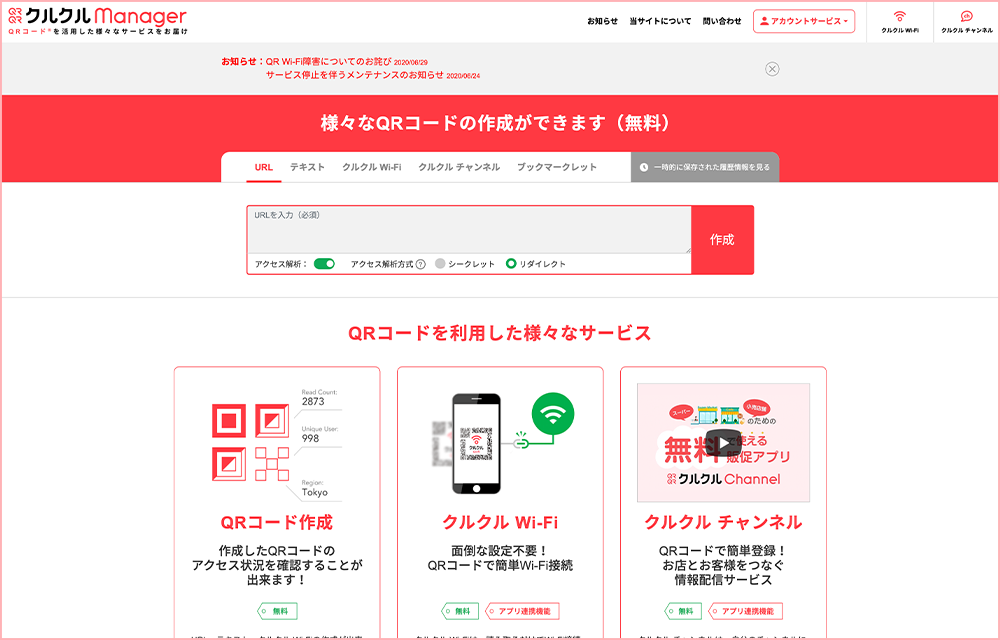
アカウントを作成する
まずアカウントを作成します。右上の方にある『アカウントサービス』をクリックし、
『今すぐアカウント登録!』から簡単にアカウント登録できます!
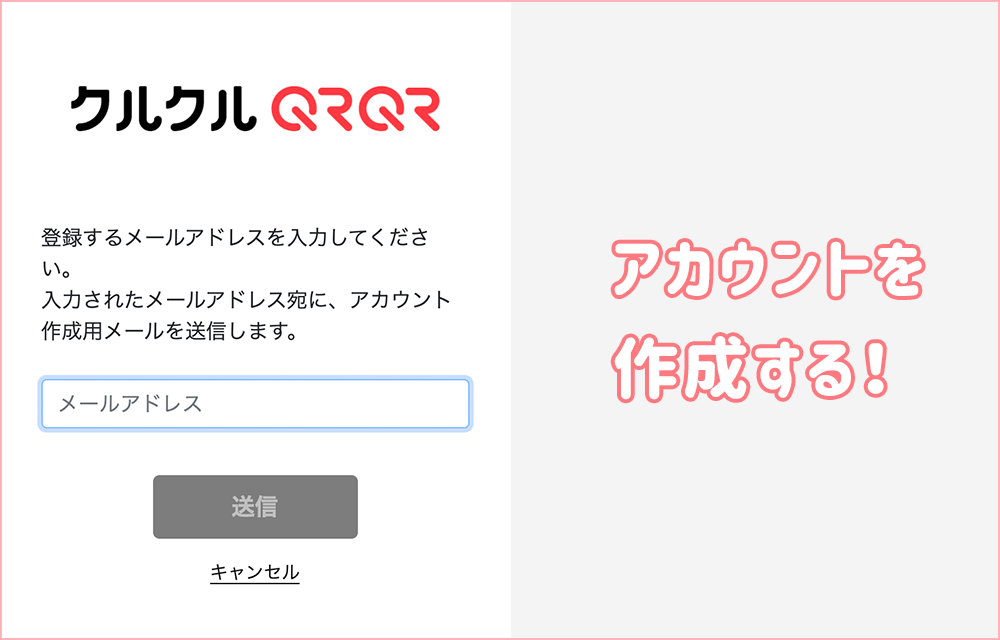
アカウントを作成すると、作成したQRコードの管理や読み取り回数などの統計の確認ができます。一度作成したQRコードは管理画面に保存されているため、必要な時にダウンロードをするだけです!そのため、同じURLで何度もQRコードを作成しなくていいです。
QRコードを作成する
『URLを入力(必須)』のところに、QRコードを作成したいサイトのURLを入力し、アクセス解析方式を『リダイレクト』にして、作成をクリックします!
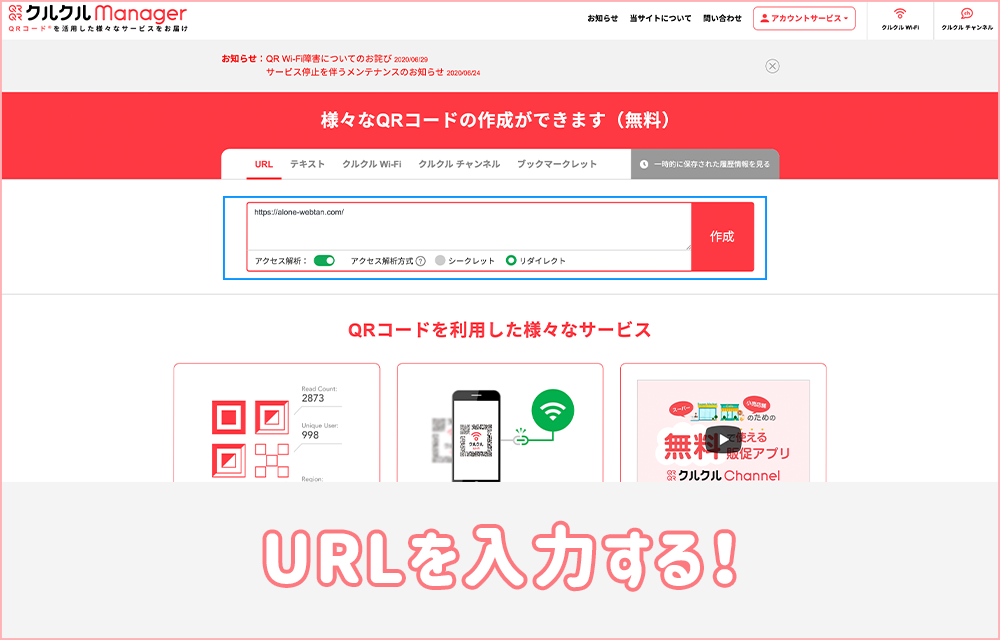
QRコードが作成されたので、あとはPNGかJPEGかEPSかを選択して、ダウンロードをクリックするだけです!ダウンロードの下にあるサイズオプションをクリックすると、QRコードの画像サイズを設定できます。
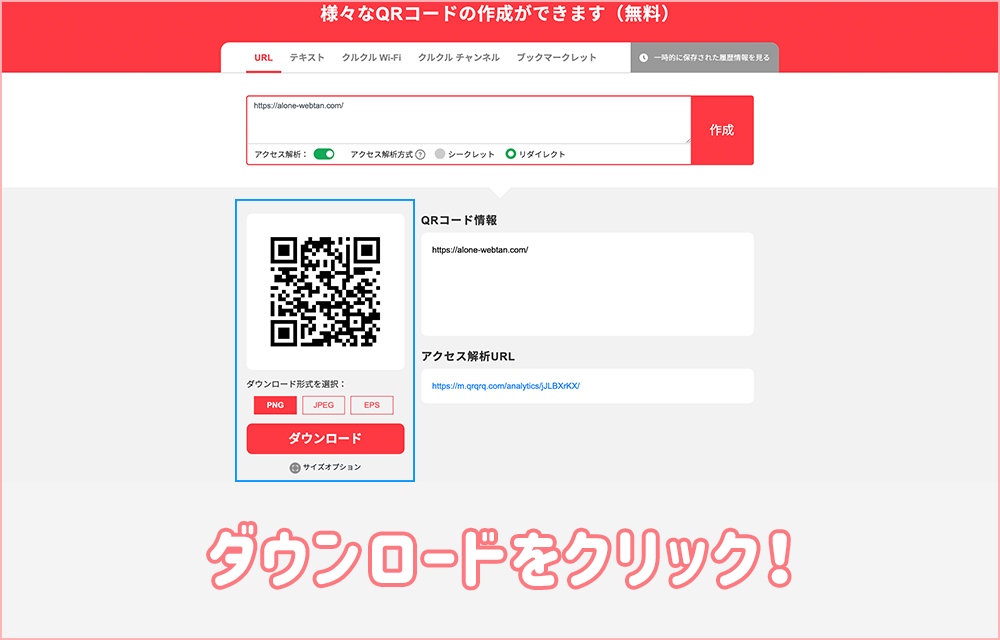
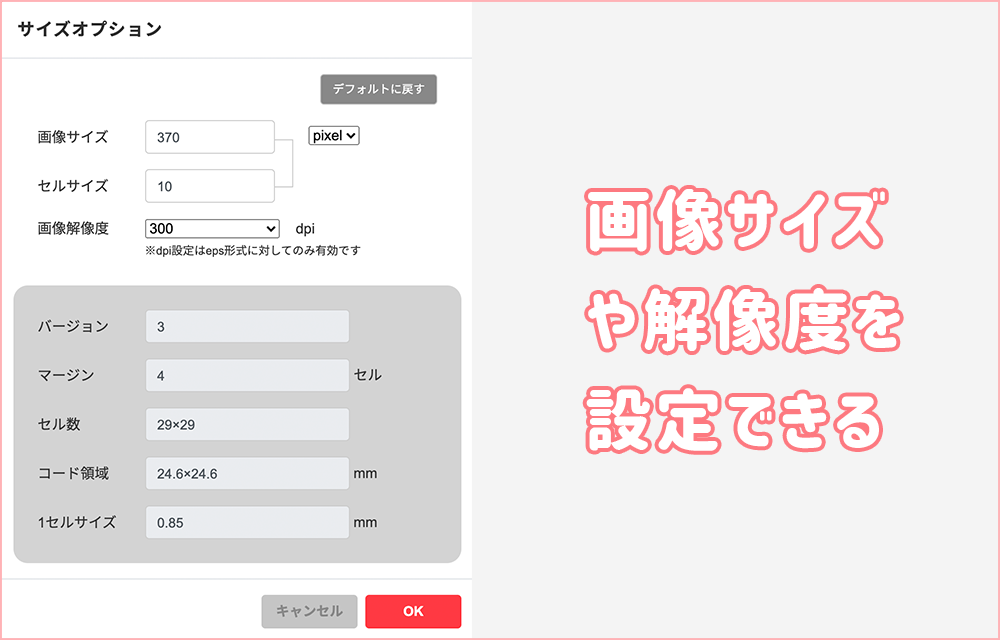
QRコードの読み取り回数を確認
アカウントを作成すると、作成したQRコードが保存されています。ここからダウンロードできるので、同じページのQRコードを作成しなくて大丈夫です!
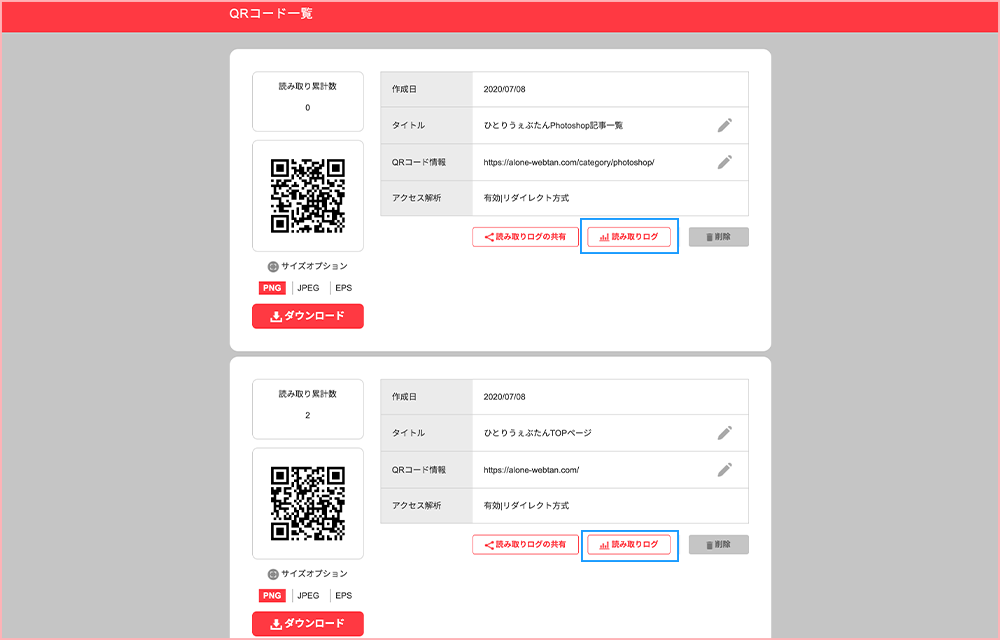
タイトルが未設定になっているので、『トップページ』や『製品ページ』など、サイトのどのページのQRコードなのかわかるようにタイトルを設定します。
『読み取りログ』をクリックすると、QRコードの読み取り回数などを確認することができます。
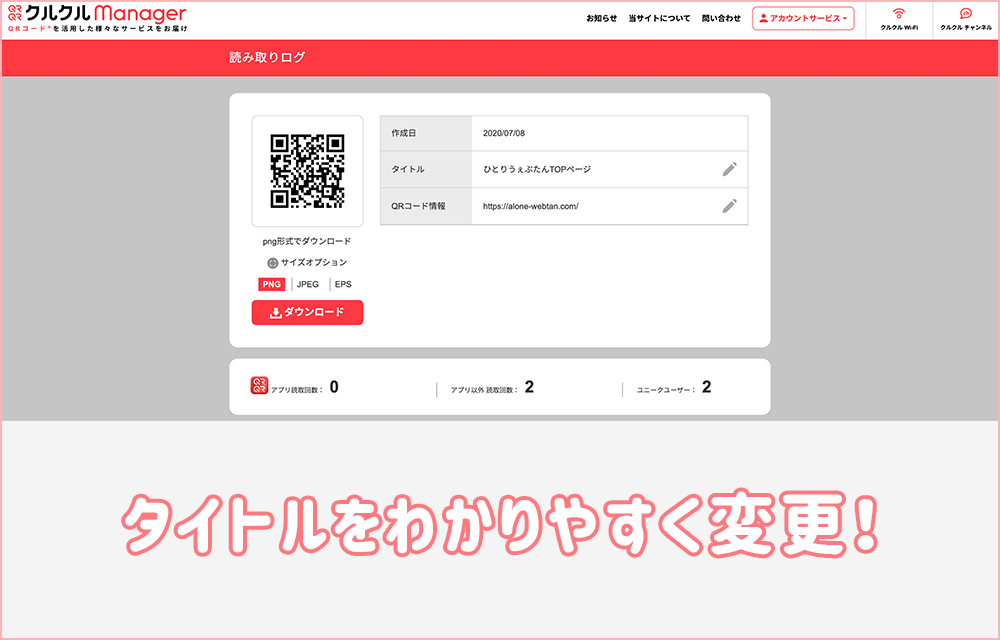
『アプリ以外の読み取り回数:2』となっているのは、クルクルマネージャーのスマホアプリ以外のQRコードリーダーで読み込まれた回数です。
また、期間別でQRコードが読み込まれた地域がわかります。
例えば、チラシや名刺につけたWEBサイトのQRコードが1ヶ月に合計でどれくらい読み込まれ、サイトにアクセスされているかがわかるので、非常に便利です!
もちろん、QRコードを読み込まずに検索でサイトにアクセスすることもありますが、『展示会で配ったチラシに効果があったか』など、QRコードを1つの指標にすることもできそうです!
QRコードがあまり読み込まれていないと、『チラシの内容に訴求性がなかったのか』『修正した方がいいのか』と考えることもできます。
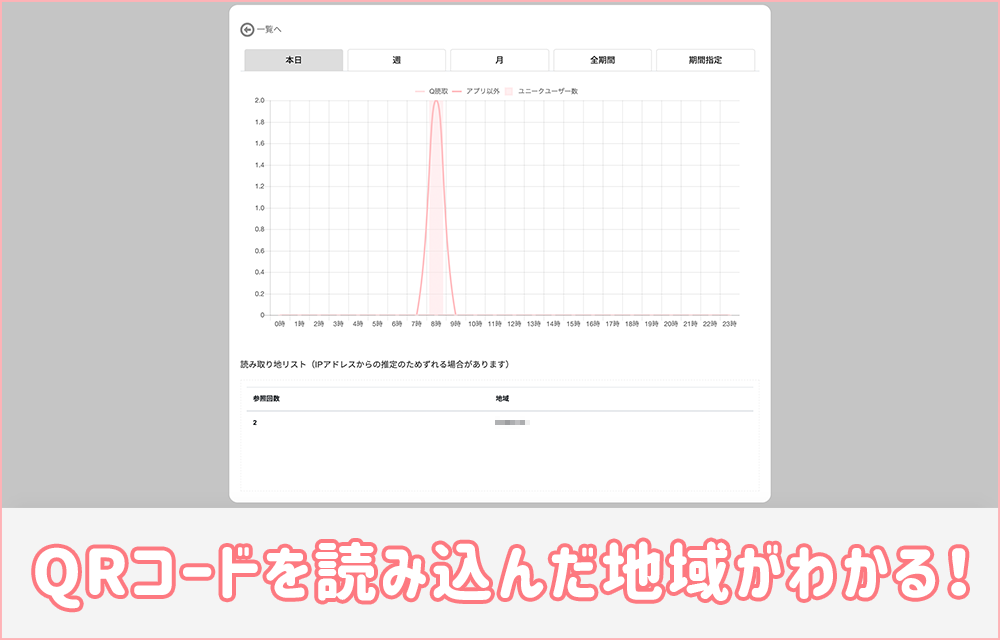
まとめ
今回はチラシ作成時に便利な無料のQRコード作成ツールをご紹介しました!もちろんQRコードはいろいろな場面で役立っていると思うので、チラシ作成以外でも便利なツールです!このような無料で便利なツールを知っておくことはとても大事かなぁと思っています!
クルクルManagerは他にも『クルクルWi-Fi』や『クルクルチャンネル』というツールもあるそうです。(私は使ったことがないのでわかりません…)
WEB担当者はサイトのコンテンツ制作などの更新や、分析などなどいろいろな業務があるため、業務の効率化や時短などに役立つようなツールのご紹介もしていきます!

